
Овај софтвер ће одржавати и покретати управљачке програме, чиме ће се заштитити од уобичајених рачунарских грешака и квара хардвера. Проверите све своје управљачке програме у 3 једноставна корака:
- Преузмите ДриверФик (верификована датотека за преузимање).
- Кликните Покрените скенирање да бисте пронашли све проблематичне управљачке програме.
- Кликните Ажурирај управљачке програме да бисте добили нове верзије и избегли кварове у систему.
- ДриверФик је преузео 0 читаоци овог месеца.
иТунес је једна од најпопуларнијих мултимедијалних платформи на свету, и иако је Апплеов производ, доступан је и за кориснике оперативних система Виндовс, а Виндовс 10 се не разликује. Дакле, ако желите да користите иТунес на Виндовс 10, ево свега што треба да знате о преузимању иТунеса, увозу медија и куповини из иТунес Сторе на рачунару са Виндовс 10.
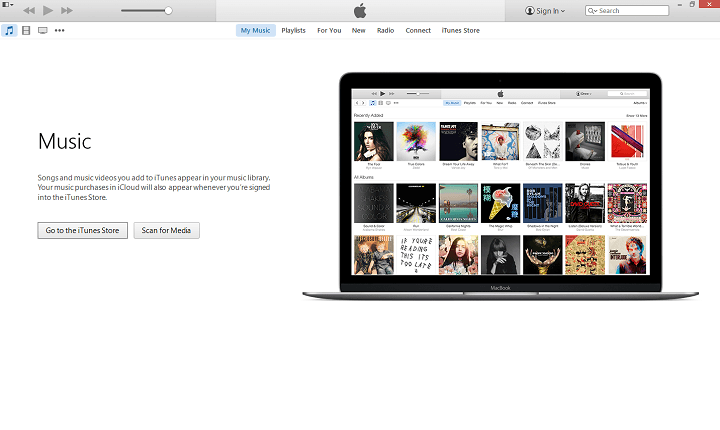
Како инсталирати иТунес на Виндовс 10
Без обзира да ли инсталирате иТунес по први пут, или га ажурирате, метода је иста. Само преузмите инсталациону датотеку и ако је инсталирате први пут, она ће се нормално инсталирати на рачунару, у супротном ће само ажурирати тренутну верзију иТунес-а инсталирану на рачунару са Виндовс 10. Ево тачно шта треба да урадите:
- Идите на ову адресу: ввв.аппле.цом/итунес.
- Кликните плаво Преузмите иТунес дугме у горњем десном углу.
- Кликните Преузми сада дугме.
- Кликните на преузимање, када се заврши, да бисте покренули инсталациони програм. Једном када преузмете инсталациони програм, само га покрените и следите даља упутства за инсталацију.
То је то, сада на рачунару имате инсталирану најновију верзију иТунес-а. Следите даља упутства из овог чланка да бисте научили како да креирате Аппле ИД, увезете музику, претплатите се на услуге и још много тога.
Како се креира Аппле ИД за иТунес у оперативном систему Виндовс 10
Ако не користите сопствену музику, мораћете да креирате Аппле ИД за куповину музике, филмова и апликација са иТунес-а. Дакле, ако већ немате Аппле ИД, можете га креирати путем иТунес-а на рачунару са Виндовс 10. Ево шта треба да урадите:
- Кликните на дугме Пријави се у горњем десном углу екрана, одмах поред траке за претрагу.
- Од вас ће бити затражено да се пријавите или направите свој Аппле ИД, па само кликните на Направите Аппле ИД дугме испод.
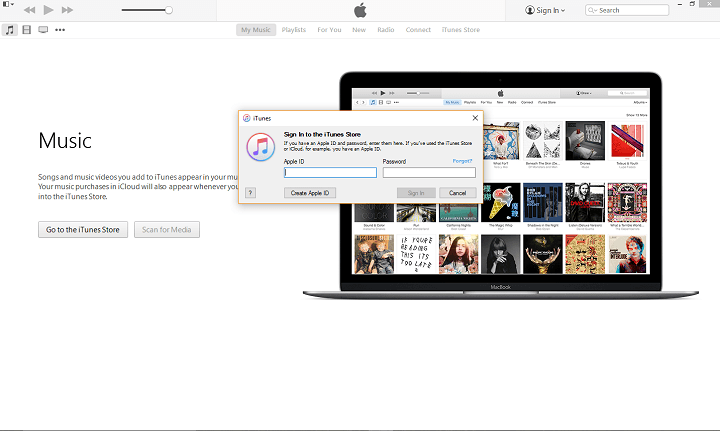
- Кликните Настави на следећем екрану, а затим Договорити се према условима и одредбама.
- Унесите потребне информације, укључујући е-адресу, безбедносна питања и лозинку. По жељи укључите секундарну адресу е-поште и укључите се у билтене. Кликните Настави по завршетку.
- На следећем екрану унесите адресу за обрачун и опционално наведите информације о плаћању кредитном картицом. Кликните Направите Аппле ИД у доњем десном углу.
- Потражите поруку е-поште за верификацију и кликните на везу да бисте довршили поступак.
Ако желите да купите и преузмете апликације из продавнице, мораћете да додате и податке о плаћању. Ево како се то ради:
- Кликните на икону Аппле ИД у горњем десном делу екрана, пријавите се и кликните Информације о налогу.
- Под Резимеом Аппле ИД-а пронаћи ћете информације о плаћању. Кликните Уредити дугме.
- На следећем екрану одаберите начин плаћања, унесите потребне податке и кликните Готово у доњем десном углу.
Сада сте поставили свој Аппле ИД и спремни сте за употребу Аппле-ових производа на вашем Виндовс 10 рачунару.
Како да увезете музику и видео записе у иТунес на Виндовс 10
Не морате да купујете сваку песму из иТунес Сторе-а, јер можете да увезете своју. Када први пут покренете иТунес, затражиће од вас да скенирате медије и ако одаберете ову опцију, у ваш иТунес плејер ће бити укључени сви медији са рачунара. Ако за сада желите да то прескочите и учините касније, ево како да увезете своје медије у иТунес:
- Кликните Филе у менију на врху иТунес прозора
- Кликните Додај директоријум у библиотеку...
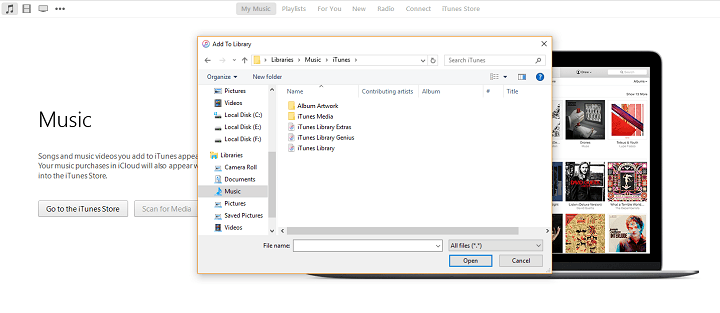
- Само прегледајте своје директоријуме и додајте жељену музику (учините исто за видео записе и друге медије).
Како купити из иТунес Сторе-а у оперативном систему Виндовс 10
Наравно, једна од главних сврха апликације иТунес, поред слушања музике и гледања филмова, јесте и куповина музике и филмова и ТВ емисија. Али пре него што започнемо, морате да се уверите да је ваш Аппле ИД верификовао податке о плаћању, ако не, само следите кораке одозго и када све завршите, спремни сте за куповину.
Ево како да купите жељени медиј са иТунес-а:
- Отворите иТунес и идите у иТунес Сторе.
- Ако желите да купите неке од истакнутих предмета из продавнице, само кликните на њих, у супротном потражите своју омиљену песму, филм или ТВ емисију.

- Када пронађете оно што желите да купите, кликните на цену и од вас ће се тражити да унесете свој Аппле ИД.
- Унесите свој Аппле ИД, следите даља упутства и довршите куповину.
- Једном када купите ставку, она ће се појавити у вашој иТунес библиотеци, тачније биће доступна у оквиру Моја музика, Моји филмови или Моје ТВ емисије.
Сада знате прилично све о инсталирању и коришћењу иТунес-а на вашем Виндовс 10 рачунару. Реците нам у коментарима, коју услугу више волите, иТунес или Гроове Мусиц?
Прочитајте такође: Решење: Виндовс 10 Медиа Плаиер неће копирати музику у оперативном систему Виндовс 10


